标签:好的 nbsp 设计 打开 2.3 分享图片 点击 分享 多个
1、自定义快速功能栏调整:常用功能按钮可以设置显示到此处。(如图所示的另存为和插入批注功能)
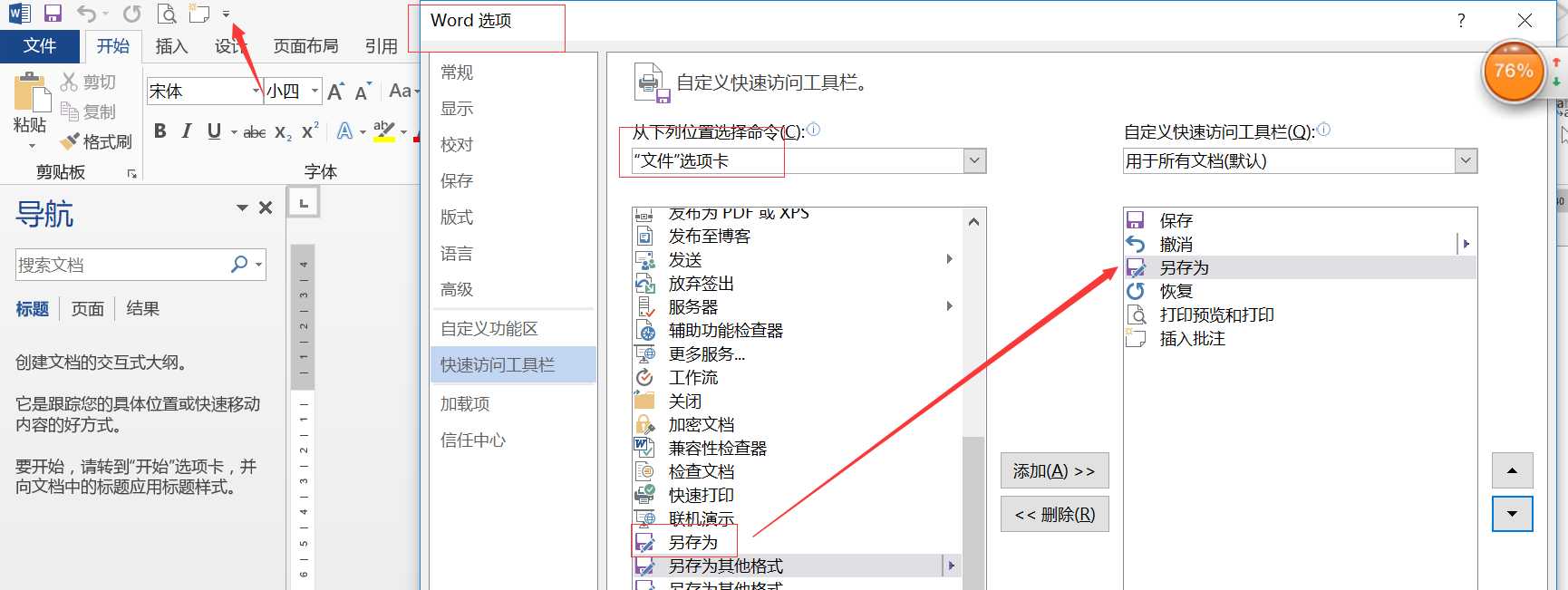
2、word中截图功能:
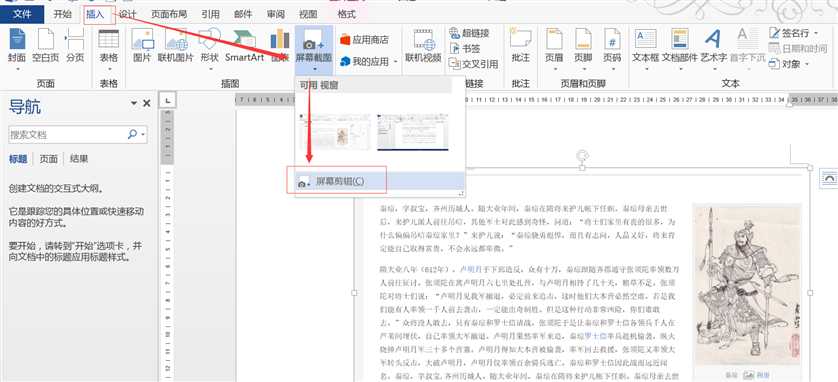
2.1 截图插入后的图片,可以进行设置 选中图片---点击【格式】可以设置图片边框,图片效果 等如下图:
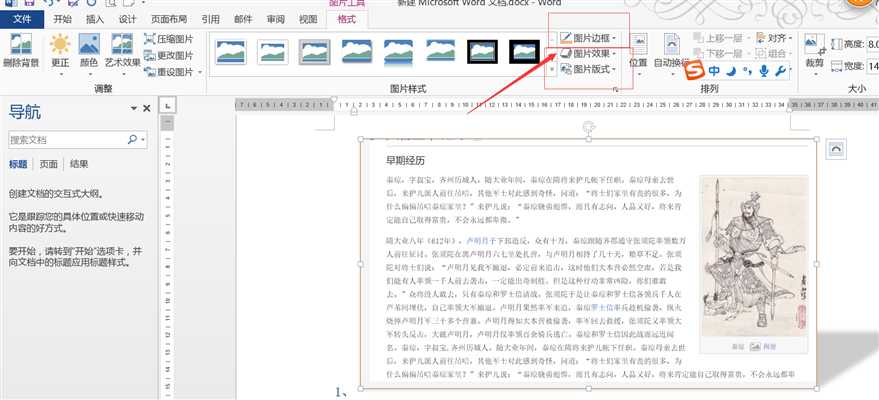
2.2 插入后图片后可以对截图的信息进行标注。 选择【插入】---【形状】 框选需要标注的内容。
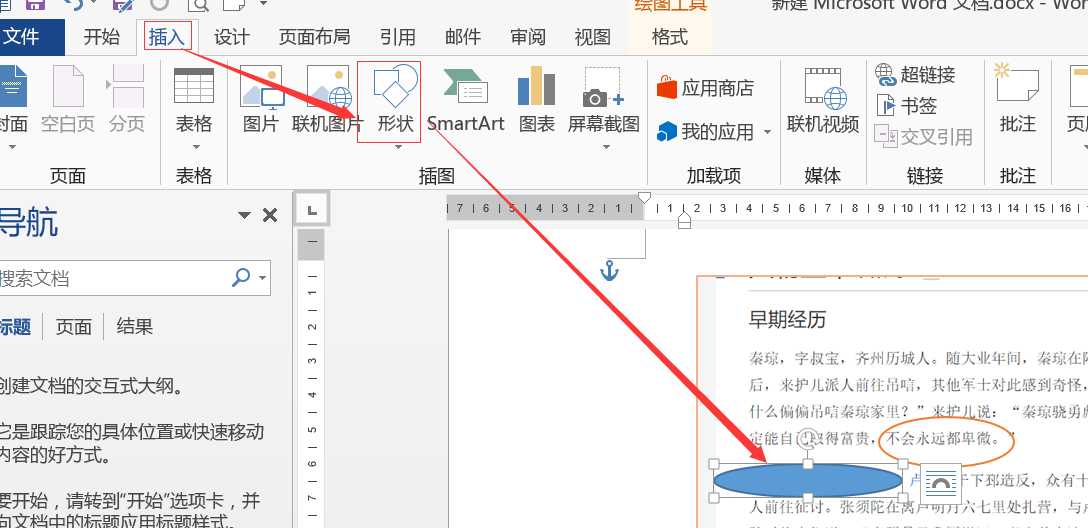
2.2 选中 框选的【形状】 ,点击【格式】 可以对框选的【形状】进行编辑如下图:
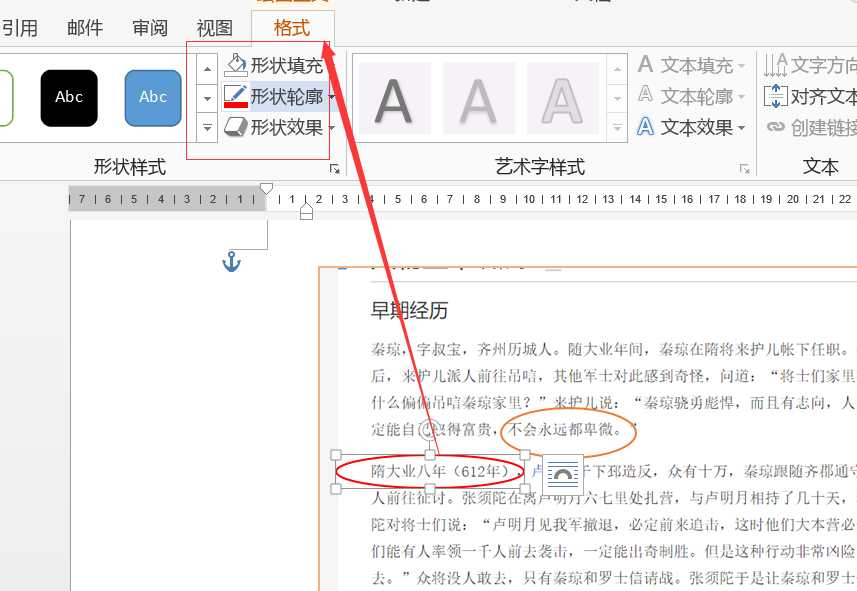
2.3 查找文字功能: Ctrl+F ,替代文字功能 Ctrl+H (可以一次一次取代,也可以全部取代)
2.4 对文字设置格式,设置格式后可以把光标放在设计好的格式后, 点击格式刷 ,把相同的格式刷到另外一个地方,如果有多处需要相同的样式,快速点击两次鼠标,再点击格式刷 可以 在多处刷出已有格式。
点击一次格式刷,只能刷一个地方;
快速点击格式刷两次 可以在多个地方刷出相同的格式。
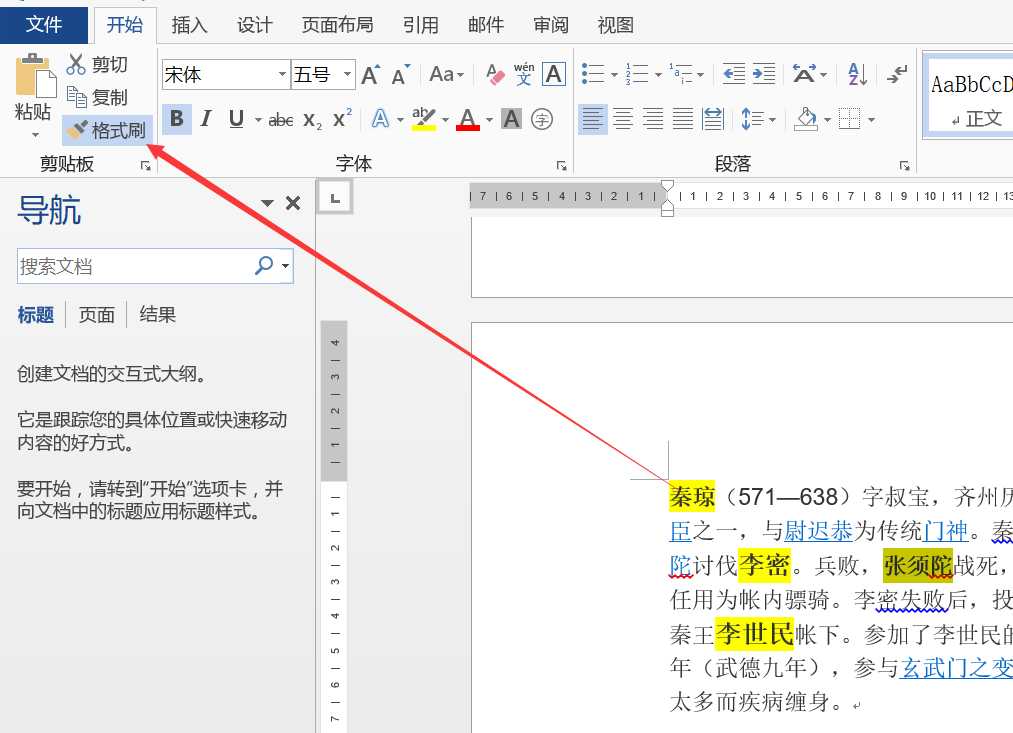
2.4:插入 超链接: 选中文字, 点击【插入】---【超链接】 填入超链接。
按住 ctrl+鼠标左键 可以打开超链接。
右键鼠标,可以取消超链接。
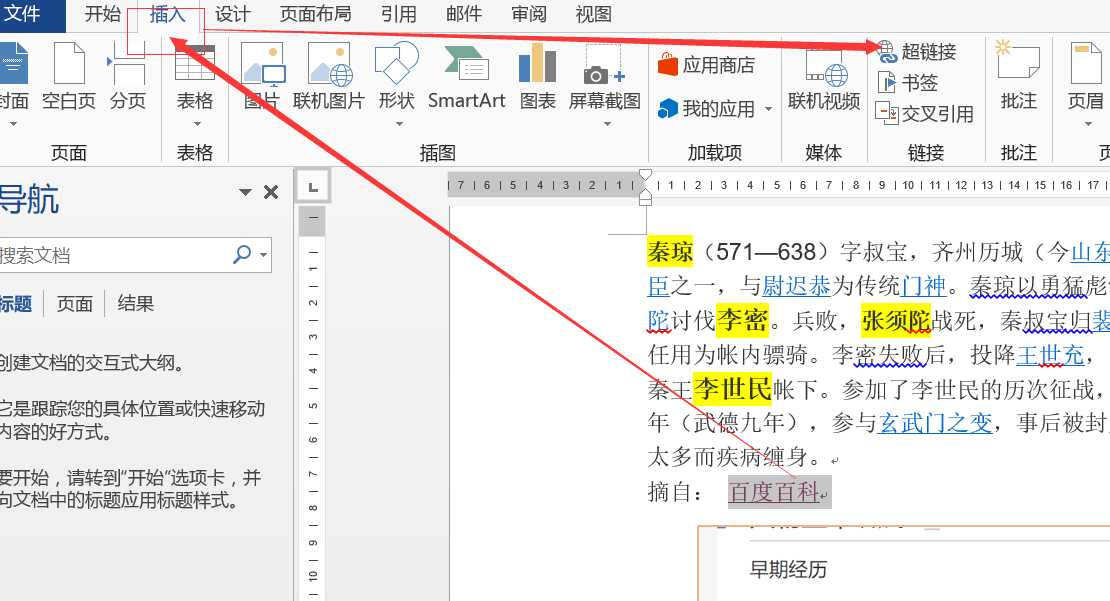
(7)Microsoft office Word 2013版本操作入门_常用技巧
标签:好的 nbsp 设计 打开 2.3 分享图片 点击 分享 多个
原文地址:https://www.cnblogs.com/prefectjava/p/9154049.html